
De materialen komen van internet.
Speel met de instellingen als dat nodig met de instellingen bij gebruik van andere materialen.
Alle materialen komen van internet,
De (mogelijke) eigenaar jack_lipowczan_art heb ik naar gezocht, maar helaas niet in contact mee kunnen komen.
Mocht iemand weten hoe ik met hem of haar in contact kan komen hoor ik het graag
Zodat ik je de credits kan geven of ik vervang hem uiteraard.
De les is getest door Leontine en Monika.
De materialen kan je downloaden door op het plaatje hieronder te klikken
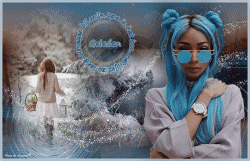
Even ter verduidelijking:
Ik gebruik in mijn lessen de aanduiding spiegelen
en omdraaien.
Spiegelen is Horizontaal spiegelen.
Omdraaien is verticaal spiegelen.
Dit omdat ik het aangepast heb in psp.
Wil jij dit ook?
Kijk dan even op deze pagina:
viewtopic.php?f=24&t=234 .
Materialen:
Kleurenstaaltje.
kindinsneeuwmistedElly.png,
vrouwblauwhaartubeEllyD.png,
NarahsMasks_1508.jpg,
NarahsMasks_1669.jpg,
Winter_Scene.png,
Wordart toen.png,
Filters:
Selecties: in Basis.psp image en Basis.psp ,
Open een van de 2 in psp, dupliceer (shift+ d) en sluit het origineel weer.
Open je materialen in psp.
Zet je voorgrond kleur op kleur 1 ,
Achtergrondkleur op kleur 2.
1. Vul je afbeelding met kleur 1.
Lagen, nieuwe rasterlaag.
Vul met kleur 2.
Lagen, maskerlaag uit afbeelding, zoek NarahsMasks_1669.jpg.
Lagen, samenvoegen, groep samenvoegen.
2. Effecten, randeffecten, accentueren.
Effecten, textuureffecten, lamellen met deze instellingen:
gebruik kleur 3 als kleur voor je lamellen.
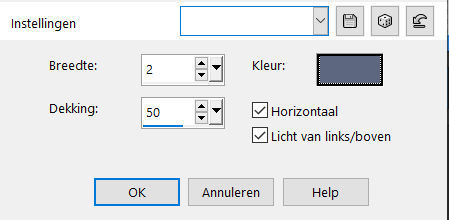
3. Lagen, nieuwe rasterlaag.
Vul hiermee je afbeelding met je voorgrondkleur.
Effecten, Insteekfilter, Unlimited 2.0, Sapphire filters 03, Sapphire plugin_0256 met deze instellingen:
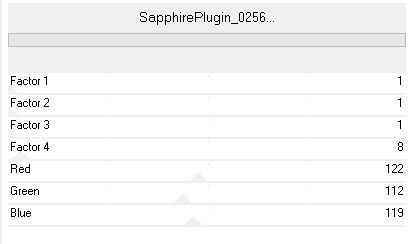
4. Aanpassen, kleurtoon en verzadiging, inkleuren, zet kleurtoon op 157 en verzadiging op 17.
Afbeelding formaat wijzigen met 40%, geen vinkje bij alle lagen.
Zet deze laag in je lagenpalet op hard licht.
Effecten, afbeeldingseffecten, verschuiving, H. Versch. -329, V. Versch. -209, Vinkje bij transparant en aangepast.
5. Lagen, nieuwe rasterlaag.
Alles selecteren.
Activeer winter scene, bewerken, kopiëren.
Terug naar je afbeelding, bewerken, plakken in selectie.
Niets selecteren.
6. Effecten, afbeeldingseffecten, naadloze herhaling, instelling naast elkaar.
Aanpassen, vervagen, radiaal vervagen met deze instellingen:
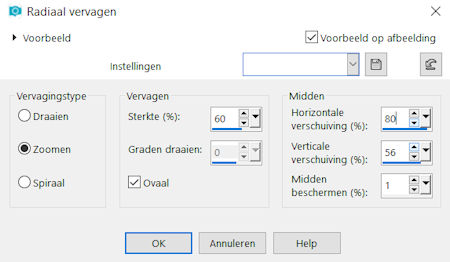
Zet deze laag in je lagenpalet op verschil en de laagdekking op 90.
Aanpassen, scherpte, nog scherper.
7. Je winter Scene.png zit nog in het geheugen.
Bewerken, plakken als nieuwe laag.
Lagen, dupliceren.
Zet de laagdekking op 50.
Lagen, samenvoegen, omlaag samenvoegen.
Effecten, afbeeldingseffecten, verschuiving, H. Versch. 93, V. Versch. -77, vinkje bij aangepast en transparant.
8. Activeer je onderste laag in je lagenpalet.
En sluit met de oogjes de bovenste 2 lagen. (raster 2 en 3)
Lagen, samenvoegen, zichtbare lagen samenvoegen.
Open de gesloten lagen weer.
Je lagenpalet ziet er nu zo uit.
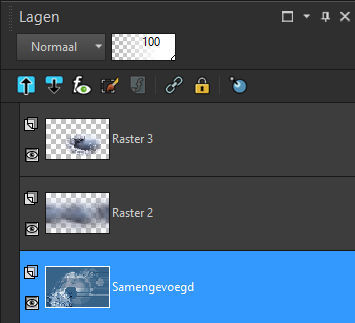
9. Selecties, selectie laden/opslaan, selectie laden uit alfakanaal, laad selectie 1.
(je onderste laag is nog steeds actief)
Selecties, laag maken van selectie.
Niets selecteren.
Effecten, textuureffecten, lamellen met deze instellingen: (Kleur is wit)
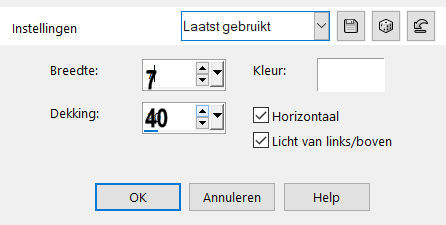
Aanpassen, scherpte, verscherpen.
10. Selecties, selectie laden/opslaan, selectie laden uit alfakanaal, laad selectie 2.
Selectie omkeren.
Klik op je toetsenbord 2 keer op delete.
Niets selecteren.
11. Activeer opnieuw de onderste laag in je lagenpalet.
Selecties, selectie laden/opslaan, selectie laden uit alfakanaal, laad selectie 3.
Selecties, laag maken van selectie.
Niets selecteren.
Effecten, insteekfilter, Unlimited 2.0, VM Distortion, Radiator met standaard instellingen.
Aanpassen, scherpte, nog scherper.
12. Activeer de bovenste laag in je lagenpalet.
Lagen, samenvoegen, zichtbare lagen samenvoegen.
13. Lagen, nieuwe rasterlaag.
Vul je laag met kleur 2.
Lagen, maskerlaag uit afbeelding, zoek NarahsMasks_1508.jpg en laad hem.
Lagen, samenvoegen, groep samenvoegen.
Aanpassen, scherpte, nog scherper.
14. Activeer kindinsneeuwmistedElly.png en verwijder Elly’s handtekening.
Bewerken, kopiëren.
Terug naar je afbeelding, activeer laag samengevoegd.
Bewerken, plakken als nieuwe laag.
Effecten, afbeeldingseffecten, verschuiving, H. Versch. -326, V. Versch. -13, vinkje bij aangepast en transparant.
15. Lagen, samenvoegen, zichtbare lagen samenvoegen.
Afbeelding, randen toevoegen.
2 pixels kleur 2.
2 pixels kleur 1.
2 pixels kleur 2.
2 pixels kleur 1.
2 pixels kleur 2.
Afbeelding, formaat wijzigen, breedte op 800 pixels.
16. Activeer nu je wordart, bewerken, kopiëren.
Terug naar je afbeelding, bewerken, plakken als nieuwe laag.
Afbeelding, formaat wijzigen met 80%, geen vinkje bij alle lagen.
Schuif hem om het cirkeltje wat iets hoger te zien is.
Zorg dat het woord geleden netjes midden in het cirkeltje staat.
17. Lagen, nieuwe rasterlaag.
Vul je laag met kleur 2.
Activeer je wordart in je lagenpalet. (raster 1)
18. Selecties, alles selecteren.
Selecties, zwevend, niet zwevend.
Selecties wijzigen, selectieranden selecteren.
Buiten en anti alias aangevinkt.
randbreedte op 1.
Selecties, omkeren.
19. Activeer je witte laag en klik op delete op je toetsenbord.
Niets selecteren.
Lagen, nieuwe rasterlaag.
Zet op deze laag je naam of handtekening maar zet hem aan de linkerkant dit i. v. m. je dames tube die aan de rechterkant komt.
Lagen, samenvoegen, zichtbare lagen samenvoegen.
20. We gaan nu aan de glitter animatie beginnen.
Activeer je gereedschap penseel (B), zet de grootte op +Rond 25.
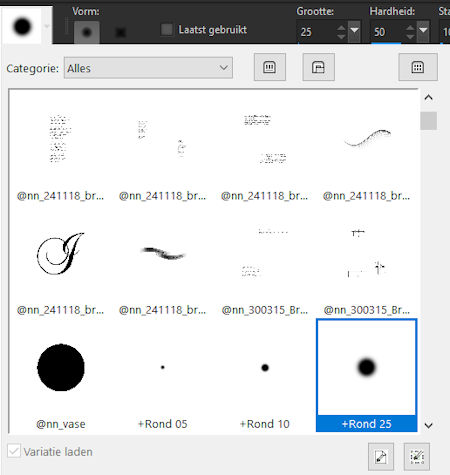
Als je die gezet hebt zet de grootte dan op 15.
Lagen, nieuwe rasterlaag.
Zet je voorgrondkleur op kleur 2.
Trek nu de lijnen volgens het voorbeeld hieronder.
Als je lijnen wat hoekig worden of zo is dat niet erg.

21. Activeer je onderste laag.
Alles selecteren.
Selecties wijzigen, inkrimpen met 10 pixels.
Selecties, omkeren.
Activeer raster 1 en klik op je toetsenbord op delete.
Niets selecteren.
22. Selecties, alles selecteren, sel. zwevend, sel. niet zwevend.
Lagen, verwijderen. (je laag met de lijnen)
Effecten, Alien Skin, Xenofex 2, Constellation met deze instellingen:
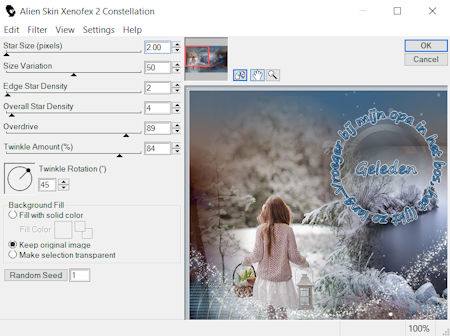
Selecties, niets selecteren.
23. Bewerken, kopiëren.
Start je animatie shop op.
Bewerken, plakken als nieuwe animatie.
24. Ga weer terug naar je psp.
En ga 2 stappen achteruit (ctrl Z).
25. Opnieuw filter xenofex constellation en klik op random seed.
Opnieuw, selectie, niets selecteren.
Bewerken, kopiëren.
Opnieuw naar je animatieshop.
Bewerken, plakken na actieve frame.
26. Herhaal regel 24 en 25 nog een keer.
Activeer je eerste frame.
Bewerken, alles selecteren.
27. Terug naar psp.
Activeer vrouwblauwhaartubeEllyD.png, verwijder de handtekening van Elly D.
Bewerken, kopiëren.
28. Terug naar je afbeelding, bewerken, plakken als nieuwe laag.
Afbeelding, formaat wijzigen met 65%, geen vinkje bij alle lagen.
Effecten, afbeeldingseffecten, verschuiving, H. Versch. 226, V. Versch. -9, vinkje bij aangepast en transparant.
29. Effecten, 3d effecten, slagschaduw, V & H -18, dekking 55, vervagen 75, kleur zwart.
Aanpassen, scherpte, verscherpen.
30. Let goed op op welke plek de blauw dame staat.
Bewerken, kopiëren.
31. Ga nu naar Animatie shop.
Bewerken, plakken als nieuwe animatie.
32. Bewerken, selectie dupliceren.
En opnieuw bewerken, selectie dupliceren.
Klik nu in je eerste frame.
Bewerken, alles selecteren.
33. Bewerken, kopiëren.
Activeer nu je afbeelding.
Je drie frames zijn al geselecteerd, anders doe het nog even.
Bewerken, plakken in geselecteerde frames.
schuif haar nu op dezelfde plek als dat ze in psp stond.
34. Nu nog even de snelheid iets aanpassen.
Animatie, eigenschappen voor frame.
Zet de snelheid op 15 en klik oke.
35. Bestand, opslaan als.
Zoek de map op waar je hem moet opslaan en geef je crea een naam.
En klik op opslaan.
Deze les is getest door Leontine en Monika
dames dank jullie wel.
Deze uitvoering is van Leontine

En deze uitvoering is van Monika
